不容錯過 Windows系統(tǒng)工具欄技巧
用戶對于Windows下程序的工具欄(Toolbar)肯定不會陌生,很多時候我們會從上面點(diǎn)擊相應(yīng)的按鈕來實現(xiàn)相關(guān)操作。不過,現(xiàn)在擁有工具欄的軟件真是不少,而且細(xì)細(xì)想來,其關(guān)于工具欄的技巧也有很多,有些也是其為實用。一、資源管理器工具欄Windows的資源管理器是平時用得較多的工具,關(guān)于它的工具欄技巧很有必要掌握。1.移動/復(fù)制文件更方便在Windows 2000/XP資源管理器的“編輯”菜單下有“復(fù)制到文件夾”和“移動到文件夾”兩個命 令。如果你更喜歡使用工具欄上的按鈕來操作它們,可以這樣做:右擊工具欄,選擇“自定義”,選擇“移至”和“復(fù)制到”按鈕后點(diǎn)“添加”(如圖1)。以后在窗口中選擇文件,然后點(diǎn)“復(fù)制到”按鈕,在出現(xiàn)的新窗口中選擇目標(biāo)文件夾,這樣不用改變當(dāng)前所處的文件夾就可以直接進(jìn)行復(fù)制或移動文件。2.多用后退/前進(jìn)功能平時拷貝或移動文件時,不必打開多個窗口,靈活地單擊資源管理器工具欄上的“后退”或“前進(jìn)”按鈕旁邊的小箭頭,就可以打開下拉列表,里面包含有剛訪問過的文件夾及文件快捷方式,單擊后就可以快速到達(dá)(如圖2)。
相關(guān)文章:
1. 華碩飛行堡壘 ZX53V筆記本怎樣安裝win10系統(tǒng) 安裝win10系統(tǒng)操作方法分享2. win8系統(tǒng)關(guān)閉開機(jī)自動掃描驅(qū)動器的方法教程3. 怎么檢測電腦是否支持Win11系統(tǒng)?電腦無法運(yùn)行Win11怎么辦?4. win8系統(tǒng)局域網(wǎng)怎么設(shè)置?5. Win7系統(tǒng)使計算機(jī)達(dá)到最佳性能的操作方法6. 如何奪回Windows10系統(tǒng)權(quán)限?一分鐘就夠7. 榮耀MagicBook筆記本怎樣安裝win10系統(tǒng) 安裝win10系統(tǒng)方法介紹8. Win10系統(tǒng)IE瀏覽器首頁被鎖定成360導(dǎo)航怎那么解決?解決的方法介紹9. Win7系統(tǒng)DNS錯誤怎么辦?10. 如何一鍵關(guān)閉所有程序?Windows系統(tǒng)電腦快捷關(guān)閉所有程序教程
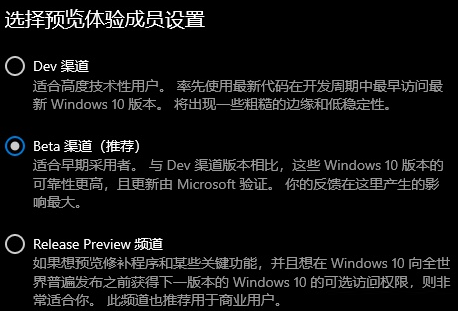
 網(wǎng)公網(wǎng)安備
網(wǎng)公網(wǎng)安備